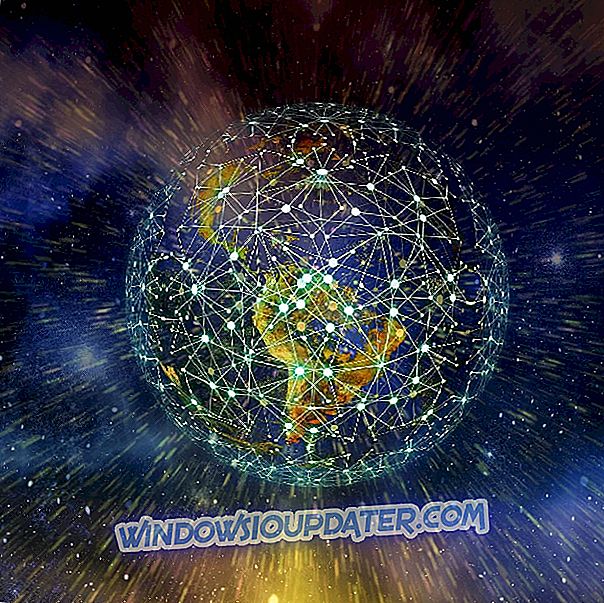วันนี้เราขอนำเสนอวิธีแก้ไขปัญหาที่ดีที่สุดเพื่อคืนค่าการเชื่อมต่อถ้าและเมื่อ Hotspot Shield VPN หยุดทำงาน
Hotspot Shield เป็นหนึ่งในผู้ให้บริการเครือข่ายเสมือนที่โดดเด่นที่สุดด้วยเซิร์ฟเวอร์จำนวนมหาศาลและฐานลูกค้าจำนวนมากทั่วโลก เป็นตัวเลือกที่ดีที่สุดของผู้ใช้หลายล้านคนสำหรับการหลีกเลี่ยงข้อ จำกัด ด้านตำแหน่งที่ตั้งบนอินเทอร์เน็ต
VPN นี้มีชื่อเสียงในด้านฟังก์ชั่นความปลอดภัยที่ได้รับการปรับปรุงและให้บริการเครือข่าย / ความคุ้มครองเซิร์ฟเวอร์ที่ดีที่สุดในอุตสาหกรรม
อย่างไรก็ตามเช่นเดียวกับ VPN ที่โดดเด่นอื่น ๆ Hotspot Shield นั้นไม่มีข้อผิดพลาดอย่างสมบูรณ์ ด้วยเหตุผลบางอย่าง VPN ก็ใช้งานไม่ได้และหากคุณไม่สามารถแก้ไขได้อย่างรวดเร็วคุณจะยังคงถูกล็อกจากไซต์ที่ถูกบล็อกทางภูมิศาสตร์ที่คุณโปรดปรานหรือแย่กว่านั้นคุณจะไม่สามารถเข้าถึง อินเทอร์เน็ตทั้งหมด
ดังนั้นหาก Hotspot Shield VPN ของคุณหยุดทำงานคู่มือนี้จะช่วยคุณได้ ในที่นี้เราจะแสดงเทคนิคการแก้ไขปัญหาที่มีประสิทธิภาพที่สุดหกประการเพื่อระบุและแก้ไขปัญหา อ่านต่อ!
Hotspot Shield น่าจะเป็นบริการ VPN ที่ดีที่สุดที่คุณจะได้รับในแง่ของความเป็นส่วนตัวและความปลอดภัย แม้ว่ามันอาจจะไม่เร็วเท่าที่ชอบของ ExpressVPN และ BulletVPN แต่ความเร็วในการเชื่อมต่อนั้นเป็นไปตามมาตรฐานอุตสาหกรรม
จากการปฏิบัติตามข้อกำหนดทั้งหมดเกี่ยวกับการใช้ Hotspot Shield VPN ปัญหาการเชื่อมต่อถือเป็นแนวหน้า โดยทั่วไป Hotspot Shield VPN หยุดทำงานเมื่อมีปัจจัยหนึ่งหรือหลายอย่างรวมกันดังต่อไปนี้:
- การเชื่อมต่ออินเทอร์เน็ต / Wi-Fi ไม่เสถียร
- ไฟร์วอลล์หรือ AV ปิดกั้นการเข้าถึง VPN
- เปิดใช้งานพรอกซี
- VPN บุคคลที่สาม
- โปรโตคอล VPN ที่ไม่รองรับ (ในบางตำแหน่ง)
สำหรับปัจจัยที่กล่าวถึงข้างต้นโซลูชันการแก้ไขปัญหาการจ้างงานนั้นขึ้นอยู่กับสาเหตุที่แท้จริงของข้อผิดพลาดการเชื่อมต่อ และในส่วนนี้เราจะดูที่การแก้ไขปัญหาเหล่านี้
จะทำอย่างไรถ้า Hotspot Shield VPN หยุดทำงาน
วิธีที่ 1: ตรวจสอบการเชื่อมต่ออินเทอร์เน็ตหรือ LAN
นี่คือการแก้ไขปัญหาพื้นฐานสำหรับปัญหาที่เกี่ยวข้องกับการเชื่อมต่อบนพีซี หากต้องการเรียกใช้การดำเนินการนี้ให้ทำตามคำแนะนำทีละขั้นตอนด้านล่าง:
- ตัดการเชื่อมต่อ Hotspot Shield VPN
- นำทางไปยังส่วน“ แผงควบคุม” ของระบบของคุณ
- คลิกที่ตัวเลือก“ เครือข่ายและอินเทอร์เน็ต”
- เลือก“ ตัวเลือกอินเทอร์เน็ต”
- ไปที่“ การเชื่อมต่อ” และเลือก“ การตั้งค่า LAN”
- ไปที่ช่อง“ ตรวจจับการตั้งค่าโดยอัตโนมัติ” และทำเครื่องหมาย
- ยกเลิกการเลือกช่องอื่น ๆ ทั้งหมดในหน้าต่าง“ การตั้งค่า LAN”
หาก Hotspot Shield VPN ของคุณหยุดทำงานเพียงตรวจสอบการตั้งค่า LAN (เครือข่ายท้องถิ่น) และตรวจสอบให้แน่ใจว่าได้ตั้งค่าไว้อย่างเหมาะสม (ดังที่อธิบายไว้ด้านบน) หากทำเสร็จแล้ว VPN ของคุณควรจะทำงานได้ดี
Hotspot Shield ยังคงใช้งานไม่ได้? ลองวิธีแก้ไขปัญหาต่อไป
วิธีที่ 2: กำหนดค่าใหม่หรือถอนการติดตั้งไฟร์วอลล์
ปัญหา“ ฮอตสปอตโล่ VPN หยุดทำงาน” อาจเกิดจากการกำหนดค่าป้องกันไวรัส / ไฟร์วอลล์ออกแบบมาเพื่อบล็อกแอปที่ไม่น่าเชื่อถือ (จากแหล่งบุคคลที่สาม)
ในกรณีนี้สิ่งที่คุณต้องทำเพื่อเปิดใช้งาน Hotspot Shield ของคุณคือการเปลี่ยนการกำหนดค่าไฟร์วอลล์และตั้งค่า Hotspot Shield เป็นโปรแกรมที่เชื่อถือได้ ด้วยวิธีนี้ข้อ จำกัด จะถูกลบออกและคุณสามารถเชื่อมต่อ VPN ได้อย่างง่ายดาย
อย่างไรก็ตามหากคุณไม่มีไฟร์วอลล์หรือ AV ติดตั้งอยู่ในพีซีของคุณหรือ AV ของคุณได้รับการกำหนดค่าอย่างเหมาะสมปัญหานั้นไม่ได้มาจากไฟร์วอลล์ของคุณ ในกรณีนี้คุณสามารถลองแก้ไขต่อไป
วิธีที่ 3: ลบแฟ้มการกำหนดค่าโล่ฮอตสปอต
คุณสามารถลบไฟล์การกำหนดค่า (.cfg) ของโปรแกรมหากและเมื่อ Hotspot Shield VPN หยุดทำงาน วิธีนี้อาจช่วยแก้ปัญหาและทำให้ VPN ของคุณเริ่มต้นและทำงานได้
หากต้องการลบไฟล์“ .cfg” ของ Hotspot Shield ให้ทำตามคำแนะนำด้านล่าง:
- ตัดการเชื่อมต่อ VPN
- นำทางไปยังโฟลเดอร์การกำหนดค่าของ Hotspot Shield
- “ C: Program Files (x86) Hotspot Shieldconfig”
- ระบุและลบแต่ละไฟล์การกำหนดค่าต่อไปนี้ (ตามลำดับโดยเฉพาะ):
“SD-info-failed.cfg”;
“SD-info-direct.cfg”;
“SD-info-saved.cfg”
- ออกจากโปรแกรม
- เปิดใช้งานใหม่และเชื่อมต่อ Hotspot Shield อีกครั้ง
การลบไฟล์กำหนดค่าควรแก้ไขข้อผิดพลาดในการเชื่อมต่อหากสาเหตุเริ่มแรกเกี่ยวข้องกับไฟล์นั้น มิฉะนั้นคุณอาจต้องหาวิธีแก้ปัญหาจากที่อื่น
วิธีที่ 4: ปรับเซิร์ฟเวอร์ DNS
DNS - ระบบชื่อโดเมน - การปรับเซิร์ฟเวอร์เป็นหนึ่งในวิธีการแก้ไขปัญหาที่มีประสิทธิภาพมากที่สุดสำหรับการแก้ไขปัญหาการเชื่อมต่อบน Hotspot Shield VPN และหาก Hotspot Shield VPN ของพีซีของคุณหยุดทำงานการปรับ DNS อาจเป็นวิธีแก้ปัญหาที่เกิดขึ้นจริง
ในการเปลี่ยนเซิร์ฟเวอร์ DNS ให้ทำตามขั้นตอนด้านล่าง:
- ตัดการเชื่อมต่อเครือข่ายส่วนตัวเสมือน (Hotspot Shield) และออกจากแอปพลิเคชัน
- ไปที่“ แผงควบคุม” บนพีซีของคุณ
- ภายใต้“ แผงควบคุม” เลือก“ ศูนย์เครือข่ายและการแบ่งปัน”
- ในหน้าต่างที่ปรากฏขึ้นให้คลิกที่ตัวเลือก“ บันทึกการตั้งค่าอะแดปเตอร์”
- คลิกสองครั้งที่“ อะแดปเตอร์ที่ใช้งานอยู่ของคุณ” และเลือก“ คุณสมบัติ”
- ค้นหา“ Internet Protocol รุ่น 4” และดับเบิลคลิกที่มัน

- ในหน้าต่างที่ปรากฏขึ้นให้คลิกที่ตัวเลือก“ ใช้ที่อยู่เซิร์ฟเวอร์ DNS ต่อไปนี้”
- กรอกที่อยู่ DNS ตามที่แสดงด้านล่าง:

“ เซิร์ฟเวอร์ DNS ที่ต้องการ: 8.8.8.8”;
“ เซิร์ฟเวอร์ DNS สำรอง: 8.8.4.4”
- เลือก“ ตกลง” และคลิก“ ตกลง” อีกครั้งในป๊อปอัพการยืนยัน
- เปิด Hotspot Shield ของคุณใหม่และเชื่อมต่อใหม่
หากวิธีนี้ใช้ไม่ได้ให้ลองใช้ตัวเลือกการแก้ไขปัญหาถัดไป
วิธีที่ 5: ติดตั้งโปรแกรม
หากคุณได้ลองการแก้ไขก่อนหน้านี้ทั้งหมดแล้ว Hotspot Shield ของคุณยังไม่สามารถใช้งานได้คุณสามารถลองถอนการติดตั้งโปรแกรมจากพีซีของคุณ จากนั้นติดตั้ง (เวอร์ชั่นล่าสุด) กลับมา
นี่คือตัวเลือกสุดท้ายในการแก้ไขปัญหาระบบ ดังนั้นตรวจสอบให้แน่ใจว่ากระบวนการอื่น ๆ หมดลงก่อนที่จะมีการติดตั้งใหม่
วิธีที่ 6: ติดต่อทีมสนับสนุนด้านเทคนิคของ Hotspot Shield
เช่นเดียวกับผู้ให้บริการ VPN ส่วนใหญ่ Hotspot Shield มีทีมเทคนิคมาตรฐานในโหมดสแตนด์บายเพื่อให้ความช่วยเหลือด้านเทคนิคทุกอย่างที่คุณต้องการ และพวกเขาก็พร้อมเสมอที่จะเปิดใช้งาน VPN หากคุณประสบปัญหาความล่าช้าหรือปัญหาการเชื่อมต่อ
ในการติดต่อกับทีมสนับสนุนของ Hotspot Shield มีคุณลักษณะ "การสนับสนุนทางอีเมล" โดยเฉพาะซึ่งออกแบบมาเพื่ออำนวยความสะดวกในการสื่อสารระหว่างคุณและทีมสนับสนุน
ทำตามขั้นตอนด้านล่างเพื่อติดต่อทีมสนับสนุนของ Hotspot Shield:
- เรียกใช้แอป VPN และไปที่แถบเมนู
- คลิกที่ "เมนู" และเลือก "การสนับสนุนทางอีเมล"
- ใส่ compliants ของคุณในช่องที่กำหนด (ที่ด้านบนของอีเมลที่สร้างขึ้น)
- คลิกที่ปุ่ม“ ส่ง”
นอกจากนี้คุณสามารถส่งอีเมลโดยตรงไปยังทีมสนับสนุนของพวกเขาได้ที่ [email protected] เมื่อยืนยันการรับคุณจะได้รับการตอบกลับจากพวกเขา (ด้วยวิธีแก้ปัญหาที่เป็นไปได้) ในเวลาไม่นาน
ข้อสรุป
Hotspot Shield เป็นหนึ่งในผู้ให้บริการเครือข่ายส่วนตัวเสมือนที่น่าเชื่อถือที่สุดในตลาด มันเป็นที่รู้จักโดยเฉพาะอย่างยิ่งสำหรับความปลอดภัยที่เหนือกว่าและการป้องกันความเป็นส่วนตัว สิ่งนี้ทำให้โดดเด่นในฐานะหนึ่งใน VPN ที่ดีที่สุดในตลาด
อย่างไรก็ตามเช่นเดียวกับ VPN ส่วนใหญ่ Hotspot Shield มีความเสี่ยงต่อข้อผิดพลาดการเชื่อมต่อในรูปแบบต่างๆ และเมื่อเกิดข้อผิดพลาดใด ๆ เกิดขึ้นคุณจะไม่สามารถเข้าถึงเนื้อหาที่ถูกปิดกั้นทางภูมิศาสตร์ทั้งหมดได้
ในการแก้ไขปัญหานี้เราได้จัดทำหกวิธีการแก้ไขปัญหาที่มีประสิทธิภาพที่สุดซึ่งสามารถใช้ได้อย่างง่ายดายหาก Hotspot Shield VPN หยุดทำงานเมื่อใดและเมื่อใด